SeniorUI_高级UI汇总目录
在Android L中新增了如下几种动画:
- Touch feedback(触摸反馈)
- Reveal effect(揭露效果)
- Activity transitions(Activity转换效果)
包括转场动画、共享元素动画 - Curved motion(曲线运动)
- View state changes (视图状态改变)
- Animate Vector Drawables(可绘矢量动画)
一 设置当个View共享
1 效果图

2 步骤
- onCreate中,setContentView之前添加
getWindow().requestFeature(Window.FEATURE_CONTENT_TRANSITIONS);
@Override
protected void onCreate(@Nullable Bundle savedInstanceState) {
super.onCreate(savedInstanceState);
getWindow().requestFeature(Window.FEATURE_CONTENT_TRANSITIONS);
setContentView(R.layout.meterial_design_animation_activity);
...
}
- 两个Activity的布局中都有共同类型的View,同时 android:transitionName相同
transitionName为任意字符串,只要前后两个View声明的一样
<ImageView
android:layout_width="match_parent"
android:layout_height="match_parent"
android:src="@drawable/d"
android:scaleType="centerCrop"
android:layout_weight="1"
android:transitionName="@string/app_name"
/>
- ActivityA中设置跳转
ActivityOptionsCompat comapt = ActivityOptionsCompat.makeSceneTransitionAnimation(this, imageView, getString(R.string.app_name));
ActivityCompat.startActivity(this, new Intent(this, SecondActivity.class), comapt.toBundle());
二 多个View共享
1 效果图
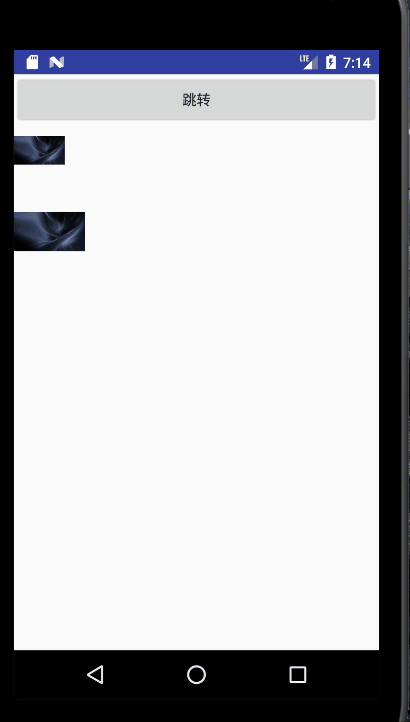
2 设置
- 布局设置不同的transitionName
<?xml version="1.0" encoding="utf-8"?>
<LinearLayout xmlns:android="http://schemas.android.com/apk/res/android"
android:orientation="vertical" android:layout_width="match_parent"
android:layout_height="match_parent">
<ImageView
android:layout_width="match_parent"
android:layout_height="match_parent"
android:src="@drawable/d"
android:scaleType="centerCrop"
android:layout_weight="1"
android:transitionName="@string/app_name"
/>
<ImageView
android:layout_width="match_parent"
android:layout_height="match_parent"
android:layout_weight="1"
android:src="@drawable/d"
android:scaleType="centerCrop"
android:transitionName="@string/app"
/>
</LinearLayout>
2 实现
Pair<View, String> img1 = Pair.create(imageView, getString(R.string.app_name));
Pair<View, String> img2 = Pair.create(imageView2, getString(R.string.app));
ActivityOptionsCompat comapt = ActivityOptionsCompat.makeSceneTransitionAnimation(this, img1, img2);
//跳转
ActivityCompat.startActivity(this, new Intent(this, SecondActivity.class), comapt.toBundle());
三 自定义共享元素
1 效果图

2 设置
- res目录下,新建transition文件夹,创建transitionSet类型的xml文件
enter.xml
<?xml version="1.0" encoding="utf-8"?>
<transitionSet xmlns:android="http://schemas.android.com/apk/res/android">
<changeBounds
android:duration="3000"
android:startDelay="0"
/>
</transitionSet>
- AppTheme中设置即可
<style name="AppTheme" parent="Theme.AppCompat.Light.NoActionBar">
<!-- Customize your theme here. -->
<item name="colorPrimary">@color/colorPrimary</item>
<item name="colorPrimaryDark">@color/colorPrimaryDark</item>
<item name="colorAccent">@color/colorAccent</item>
<!--允许自定义专场动画-->
<item name="android:windowAllowEnterTransitionOverlap">true</item>
<item name="android:windowAllowReturnTransitionOverlap">true</item>
<item name="android:windowEnterTransition">@android:transition/slide_bottom</item>
<item name="android:windowExitTransition">@android:transition/slide_bottom</item>
<item name="android:windowSharedElementEnterTransition">@transition/enter</item>
<item name="android:windowSharedElementExitTransition">@transition/enter</item>
</style>
- 注意:需要全局的Theme,前后Activity也是这个Theme
